win10怎么设置默认浏览器呢,如果用户们的系统进入win10后发现自己的默认浏览器和自己习惯的浏览器不一样的话可能就要选择自己习惯的浏览器来操作了,但是用户们不会设置的话怎么办呢,下面就是关于win10怎么设置默认浏览器方法介绍的内容,大家参考此方法就可以设置哦。
win10怎么设置默认浏览器
1、点击开始菜单,选择“设置”选项;
2、选择“系统”项;
3、选择“默认应用”;
4、下拉滑动条点击“Microsoft Edge”,选择ie浏览器;
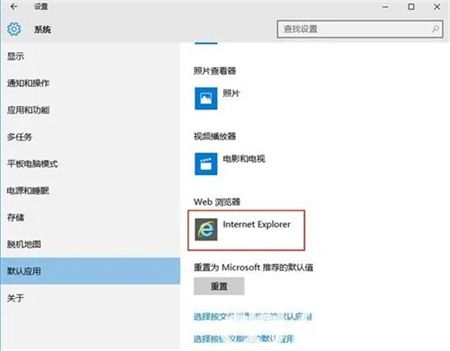
5、默认浏览器就设置成功了。
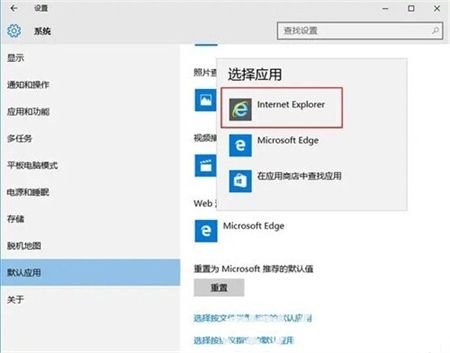
相关阅读
热门教程
最新教程